FC2ライブ マニュアル
タイムシフト機能を使おう
現在スマートフォン版のマニュアルを表示中
パソコン版を表示 »★タイムシフト視聴するには「プレミアム会員登録」が必要となります。
※以下の機能は一般会員も使用可能です。
- 過去の配信をタイムシフトへ公開する
- 最大1か月分の配信を残す
タイムシフト機能とは
- 視聴者様へ
公開設定がされているすべての過去配信を最大1か月分視聴できる機能です。
≪下記の様な場合にご利用ください≫
・お気に入りの配信者様の配信を見逃した
・お気に入りの配信をもう一度視聴したい
・気になる配信者様の過去の配信を視聴したい
- 配信者様へ
配信を保存する設定を行えば、配信したときから1か月間視聴可能な映像として残ります。
過去の配信を公開する事で、より多くのライブユーザーの目に留まるため、
視聴者の獲得に役立ちます。
ご自身で過去の配信内容の確認も行えるので、今後の配信に向けて修正や改善にもご利用いただけます。
※配信時のコメントも残ります。
タイムシフト表示画面(視聴者)
・公開されているタイムシフト一覧を確認した場合
▼左上「三」マークをタップすると出てくるメニュー画面より、「タイムシフト」をご選択ください。

・特定の配信者のタイムシフトを確認したい場合
▼プロフィールページの「タイムシフト」をタップしてください。

公開設定となっている過去の配信のみ視聴出来ます。
※視聴いただくには「プレミアム会員登録」が必要となります。
タイムシフト表示画面(配信者)
▼各タイムシフトのタイトル上部に公開状況ステータスが表示されます。

配信終了後のタイムシフト公開設定について(配信者)
配信終了後の公開設定については、配信時の設定によって異なります。
▼配信開始前の設定画面

配信開始前の設定画面の下部にて、公開設定の変更を行うことができます。
- 「公開動画に指定する」がONの場合
→公開設定として記録 - 「公開動画に指定する」がOFFの場合
→非公開配信として記録
過去の配信一覧についての設定は、プロフィールページより編集いただけます。
→プロフィールページ
1.配信画面から設定変更
タイムシフト一覧より変更したい過去配信を選択

公開設定の変更/配信内容の確認

図内の赤枠「非公開に変更」部分をタップすると非公開設定となります。
※非公開中の場合は「公開に変更」と表示します。
また、当ページにて配信内容の確認が行えます。
2.過去の配信一覧から設定変更(PC環境限定機能)
ログイン後、ライブトップ画面左側「過去の配信一覧」から「タイムシフト」ボタンで
公開/非公開の設定が行えます。

公開設定の変更ボタン
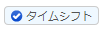
- 公開の設定となっている配信録画です。
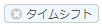
- 非公開の設定となっている配信録画です。
お問い合わせ
ヘルプをご覧になっても問題が解決されない場合は、サポートへお問い合わせください。
FC2ライブに関するお問い合わせはこちらQ&A
- FC2ライブ
- 登録に関して
- サービス解除に関して
- 配信に関して
- ポイントについて
- 有料会員の手続きや支払いについての疑問
マニュアル
- FC2ライブについて
- 視聴しよう!
-
配信しよう!
- 配信しよう!
- ライブ配信・2ショットチャットの設定
- ライブ配信・2ショットチャットを開始する
- 動画をみんなで観る
- 有料配信について
- 放送中に無料/有料を簡単に切り替える
- 番組画像をスナップショットで差し替える
- 配信を録画する
- 公開範囲と販売の設定・変更
- 配信の保存 / 過去の配信一覧 / 外部プレーヤー設定
- ギャラリー(写真)を掲載する
- ブログを掲載する
- XSplitを使ってハイクオリティ配信をする
- FC2ライブキャストで配信する
- 配信設定(音質・画質)を調整する
- アンケート機能を使う
- 配信予定を告知する
- 配信告知の一覧を使う
- NGユーザー共有機能(荒らしユーザー規制β)を使う
- マルチキャスト放送(他サイトとの複数同時配信)をする
- OBS Studioを使ってライブ配信する
- (iOSユーザー向け)FCASを使ってスマホ画面を配信する
- パノラマ配信をしよう
- ポイントについて
- その他の機能
- FC2ライブについて
- 視聴しよう!
-
配信しよう!
- 配信しよう!
- ライブ配信・2ショットチャットの設定
- ライブ配信・2ショットチャットを開始する
- 動画をみんなで観る
- 有料配信について
- 放送中に無料/有料を簡単に切り替える
- 番組画像をスナップショットで差し替える
- 配信を録画する
- 公開範囲と販売の設定・変更
- 配信の保存 / 過去の配信一覧 / 外部プレーヤー設定
- ギャラリー(写真)を掲載する
- ブログを掲載する
- FC2ライブキャストで配信する
- 配信設定(音質・画質)を調整する
- アンケート機能を使う
- 配信予定を告知する
- 配信告知の一覧を使う
- NGユーザー共有機能(荒らしユーザー規制β)を使う
- (iOSユーザー向け)FCASを使ってスマホ画面を配信する
- パノラマ配信をしよう
- ポイントについて
- その他の機能